操作视频:
界面说明:
图一

图二
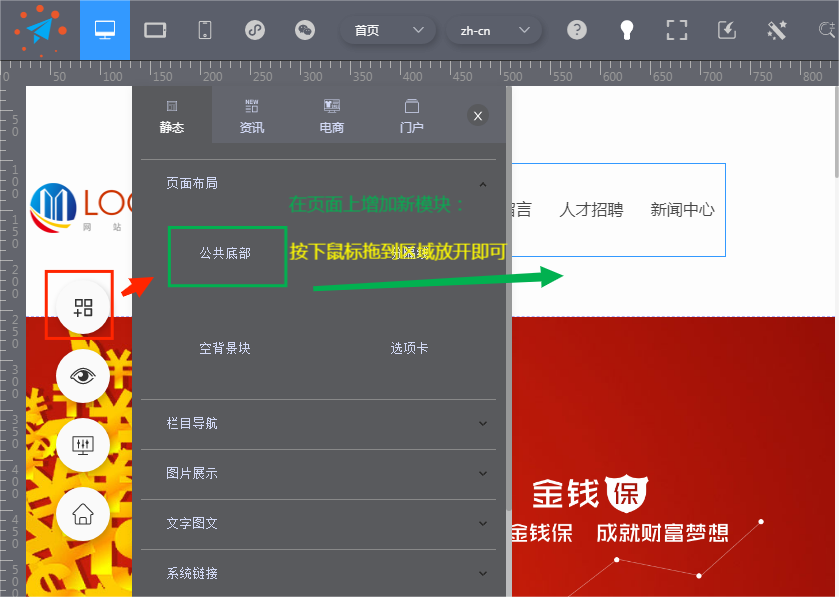
图三
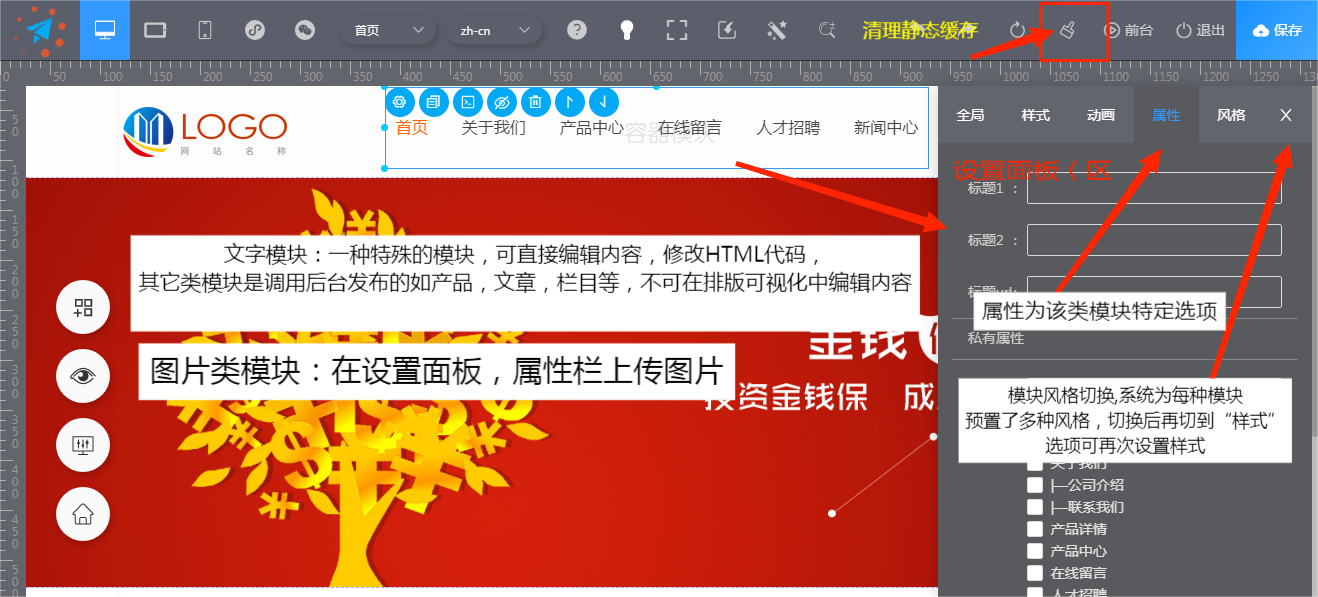
图四

超强自定义样式



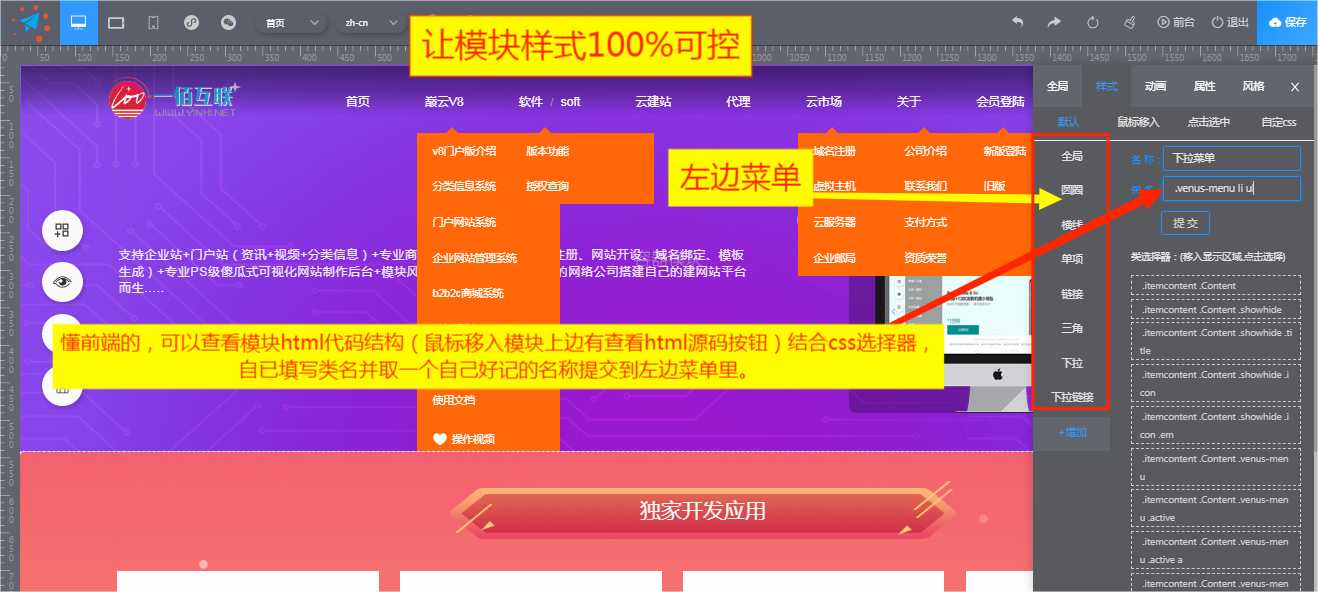
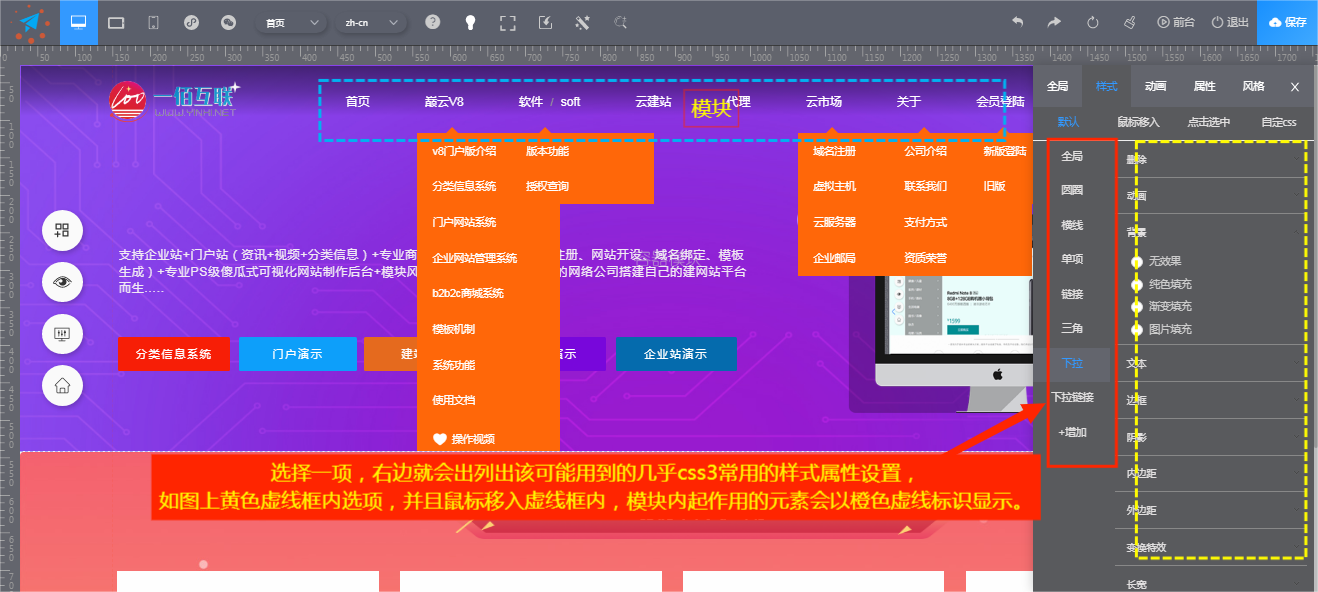
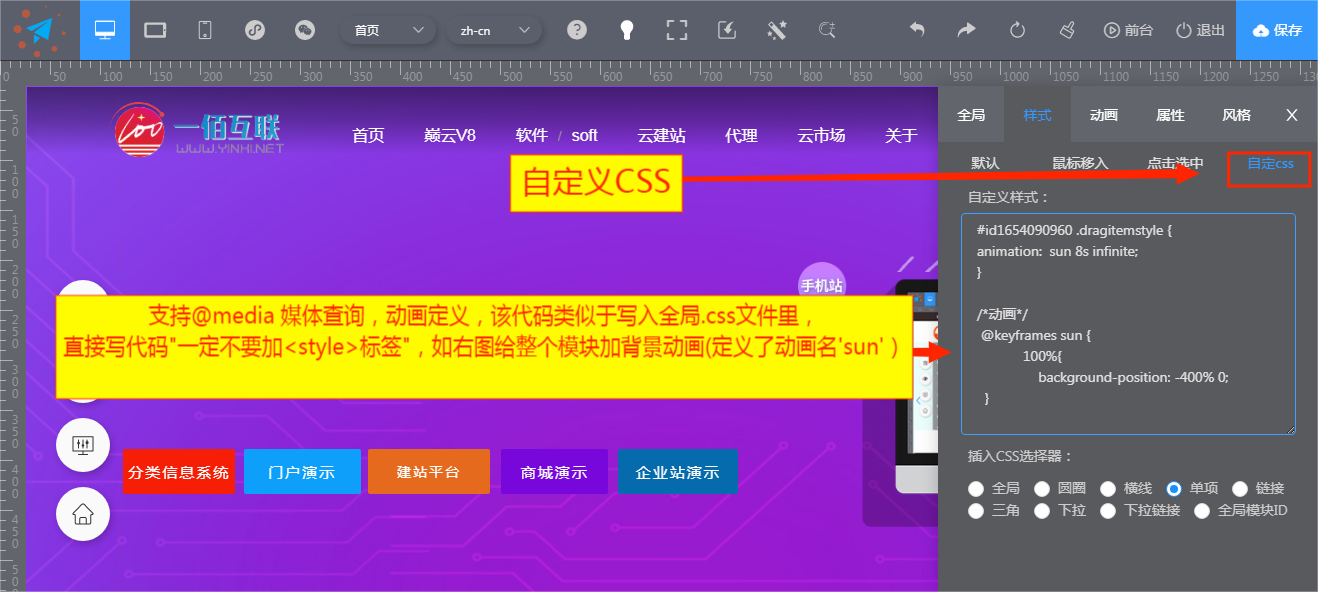
快捷键说明:
左键-------------拖动模块位置
右键-------------功能菜单(复制、删除,模块设置,区域设置等),模块和区域都支持。
双击-------------打开模块设置面板,如是文字模块将被激活,在页面上直接可编辑(仅文字),不会破坏样式。
增加-------------左侧带“+”号飘浮按钮可弹出增加模块面板,拖动模块到页面任意位置,再细调拖动位置、双击或点击模块上方功能图标即可设置该模块。
多选-----------模块上右键“加入多选即可”批量控制。
撤销-----------排版后台右上方功能按键,Ctrl+z快捷键。
恢复-----------排版后台右上方功能按键,Ctrl+y快捷键。
区域-------------网页BODY为最外层容器,BODY里可插入多个区域,区域里才可以放模块,区域和BODY(最底部空白留白区域可设置)底部都有功能图标也可以右键弹出设置面板。
功能------------屏幕左上分别进入PC,手机,平板排版模式及公众号,小程序排版,撤销,恢复,语言切换,页面切换等。
规则-----------系统分为管理设置后台(栏目设置,系统设置,产品,文章,语言包等)和排版后台(管理设置后台设置好后再进入排版后台,用模块化调用管理设置后台你设置的数据,静态图文类可直接设置除外)。
标尺-----------点击系统上或左标尺并拖动即可拖出一条参考线,辅助设计定位对齐。
排版技巧:
1、拖拽-----------模块可以拖动圆点调整大小,拖动整块调整位置,移动时与其它模块有吸附标线方便对齐,请尽量调整模块大小容纳完整块内的内容。
2、兼容性-----------系统后台排版功能,采用Google Chrome浏览器效果最好,如果使用360浏览器请切换为极速模式,不支持IE或低版本
3、拼图式-----------模块可重叠摆放,双击或右键菜单设置Z值。z大将显示在最上层。区域内有栏目模块或客服类模块请设置区域Z值999999或更大保证这类模块处于最上层不被遮挡。
4、共享-------------区域设置面板-全局选项中共享可将当前模块应用于所有页面,头部底部风格统一必备。
5、标题-----------模块边框标题,样式面板里“属性”栏预设边框后,需改标题请点击属性面板栏设置标题1和标题2。
6、多国语----------在管理后台语言设置好后,在网页上增加语言切换功能入口,再编辑好所有语言版本页面
7、响应式----------在电脑版排好之后,同一网页不同状态下分别设计模块大小,位置。响应式重在取舍删除、模块位置、大小。自定义元素尽量使用百分比大小及定位。多行文本块,如果字体大小不一致或需使用大号字体请拆分为多个文字块并且尽量在样式面板里分别为移动端设置不同大小字号。虽然系统自动调整模块高度,但在调整模块大小时尽量让内容完整显示出来。
8、小程序生成----------排版后台左上小程序图标进入排版编辑后,修改源码包里的接口地址即可上传。
9、文本编辑器----------文本编辑器支持链接(选中内容再点击链接功能),字体,字号,颜色,地图插入,HTML编辑模式,附件上传,视频,图片插入(插入后点击图片底会强出设置功能)等,特别说明:字号和颜色请在样式面板设置,尽量不要使用编辑器的自带功能。
10、层叠顺序Z值----------z值用于模块重叠调整上下,Z值大显示在上边。右键或双击模块设置面板有设置功能,
10、详情跳转页面----------文章,信息,产品列表类或搜索类模块,系统会默认有专用展示页面,但为了更符合你整个网站设计风格,可以新建一个网页,在页面加入详情类模块,列表类模块设置面板中属性选项中的跳转页选择你新建的网页即可。
搜索类跳转页只需选择有该类信息列表的页面即可。
区域示意图